u盘的磁盘被写保护怎么解除 如何解除U盘的写保护状态
随着科技的不断发展,U盘作为一种便携式存储设备已经成为我们日常生活中不可或缺的一部分,在使用过程中,我们有时会遇到一个令人头疼的问题,那就是U盘的磁盘被写保护了,无法进行数据的写入或修改。如何解除U盘的写保护状态呢?在本文中我们将为大家介绍一些有效的解决方法,帮助您轻松解除U盘的写保护状态。
具体步骤:
1.拨动写保护开关。现在有挺多U盘上面自带写保护的按钮,如果不小心拨动到写保护状态时。就会对U盘进行写保护,解决的办法很简单直接拨动按钮回来即可。

2.通过电脑对U盘设置的了写保护。在U盘盘符的上方点击右键,在弹出的菜单中点击属性。
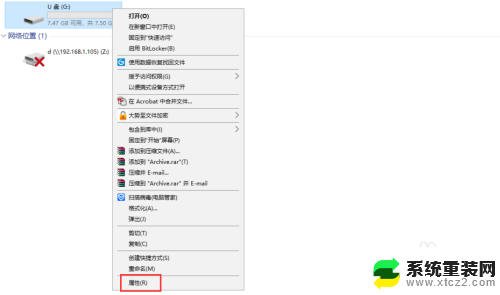
3.在属性窗口上方找到并点击安全,在安全选项卡中部找到并点击编辑。
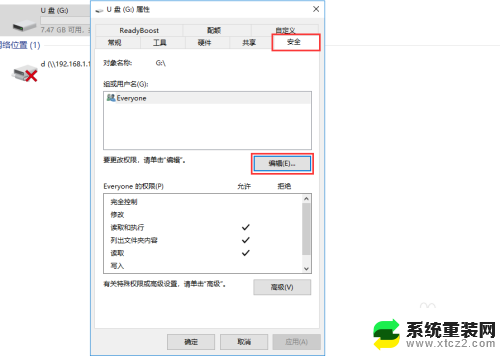
4.在打开的窗口上部选中everyone,然后在下方everyone的权限中勾选完全控制,最后依次点击确定即可。
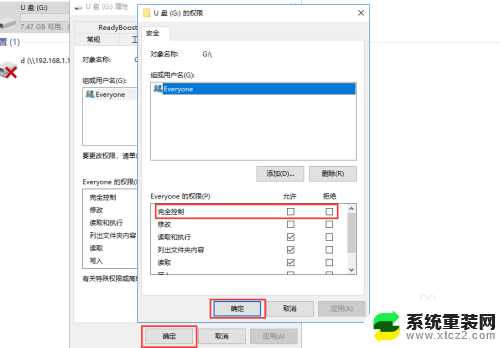
5.由于逻辑坏道导致的写保护。一般的逻辑坏道很好解决,在U盘盘符的上方点击右键,在弹出的窗口中点击属性。
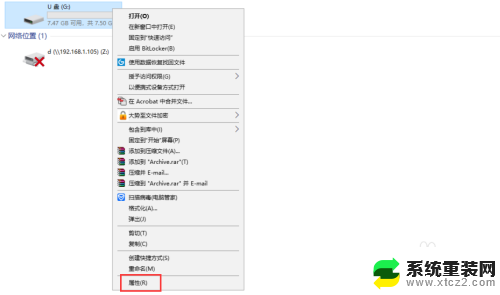
6.在打开的属性窗口上部点击工具选项卡,然后在工具选项卡中点击检查。
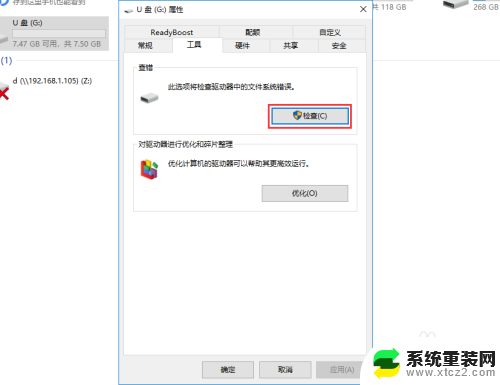
7.在弹出的对话框中点击扫描并修复驱动器,待扫描修复完成后即可解决由逻辑坏道引起的U盘写保护。
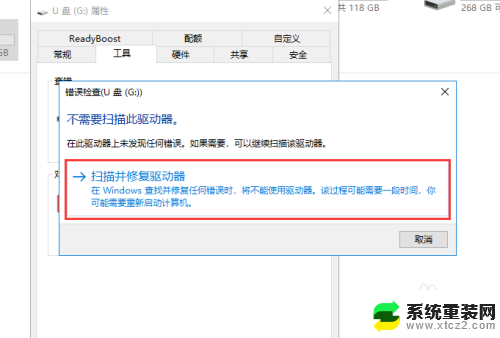
8.物理坏道导致的U盘写保护,那么就需要对该U盘进行低格。在U盘的上方点击右键,在弹出的菜单中点击格式化。
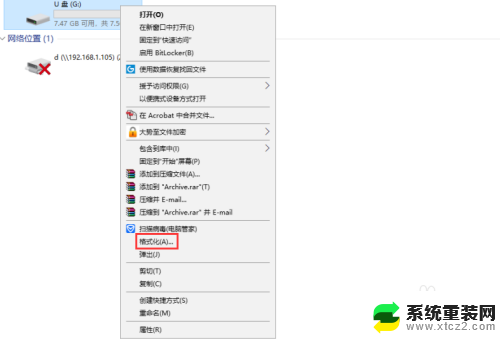
9.在弹出的窗口中取消勾选快速格式化,然后点击开始即可,待格式化完成即可。
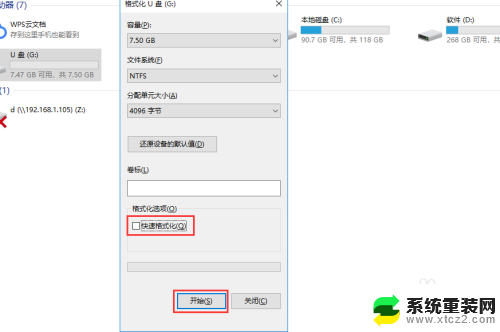
10.如果上述方法都无法解决U盘写保护的状态,那么最后还可以尝试对该U盘进行量产。量产的方法较为复杂,首选要用U盘检测工具查出该U盘的详细信息(产品制造商、产品序号、芯片厂商、芯片型号等),然后再根据详细信息去寻找量产工具,大品牌U盘也可去其官网下载,下载之后安装到电脑,打开主程序,再插入U盘,根据提示进行量产即可,如果最后这一步还无法解决你的问题,那么该U盘就需要送修了。
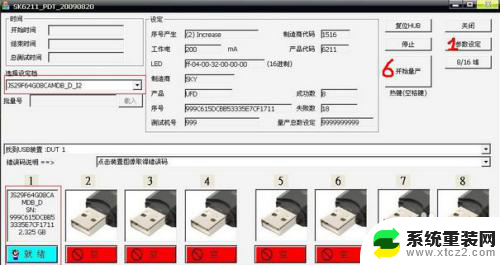
11.另外我们还可以通过大势至电脑文件防泄密系统来解决U盘写保护。百度下载大势至电脑文件防泄密系统,下载完成后解压,在解压的文件中找到大势至电脑文件防泄密系统V14.2.exe,双击安装,直至安装完成。
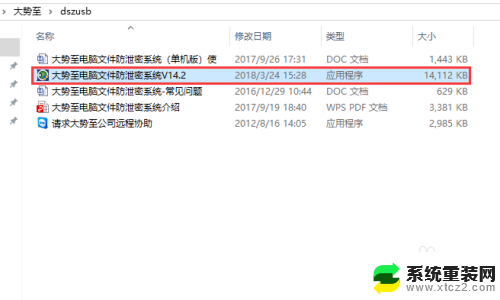
12.返回电脑桌面使用快捷方式alt+F2唤出登录界面,根据提示输入账号和密码,点击确定登入。
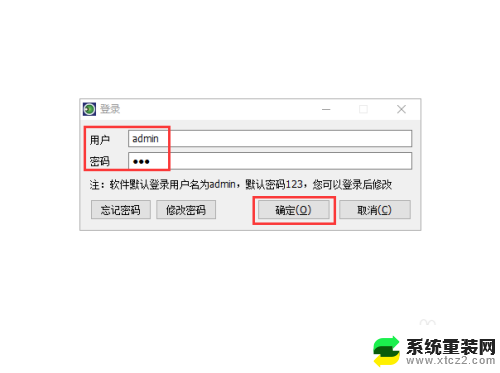
13.在打开的主界面中首选找到存储设备控制,然后勾选其下的启动U盘写保护,最后再次取消勾选,这样也可以解决U盘写保护。
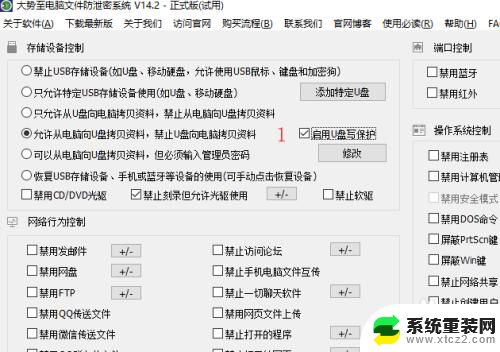
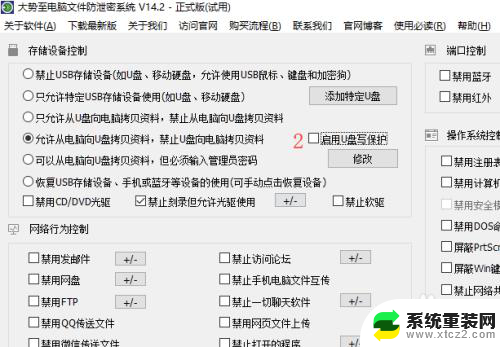
14.如果下次再需要对U盘的使用进行限制,建议直接使用大势至电脑文件防泄密系统来解决。防止U盘受损,该软件集成了只允许从U盘向电脑拷贝资料,禁止从电脑向U盘拷贝资料;允许从电脑向U盘拷贝资料,禁止U盘向电脑拷贝资料;禁用USB设备等功能。
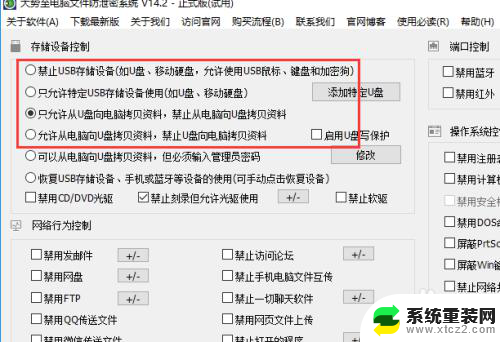
以上就是解除u盘写保护的全部内容,如遇到此问题的用户可按照以上方法解决,希望能帮助到大家。
u盘的磁盘被写保护怎么解除 如何解除U盘的写保护状态相关教程
- 优盘有保护怎么解除 U盘如何解除写保护状态
- XP磁盘被写保护怎么解除?快速有效的解决方法!
- 如何解除电脑电池保护模式 充电保护模式如何取消
- u盘中的文件怎么删除 U盘里的东西怎么删除
- u盘文件不能删除 u盘文件夹无法删除怎么解决
- 电脑硬盘如何加密码保护 电脑磁盘密码设置教程
- u盘插入磁盘 U盘插入电脑显示请格式化怎么解决
- u盘显示插入磁盘 U盘插入电脑后显示‘请插入可用磁盘’的解决办法
- u盘插入电脑显示请插入u盘 U盘显示‘请插入磁盘’怎么解决
- 键盘卡win键怎么办 如何解除win键长按状态
- 电脑怎么使用蓝牙音箱 蓝牙音箱与电脑连接步骤
- 电脑接蓝牙音箱怎么接 蓝牙音箱与电脑连接步骤
- 怎么设置微信手机退出电脑还登录 电脑登录微信后手机退出如何让电脑保持在线
- 电脑如何打开优盘 U盘插入电脑后如何安全退出
- 如何查看自己的office版本 怎样查看电脑上的office是哪个版本
- 英文九键输入法 搜狗输入法英文九键开启方法
电脑教程推荐